Systèmes de suivi de commandes, Opérations avancées, Système de suivi de commandes – Casio TE-2400 Manuel d'utilisation
Page 70
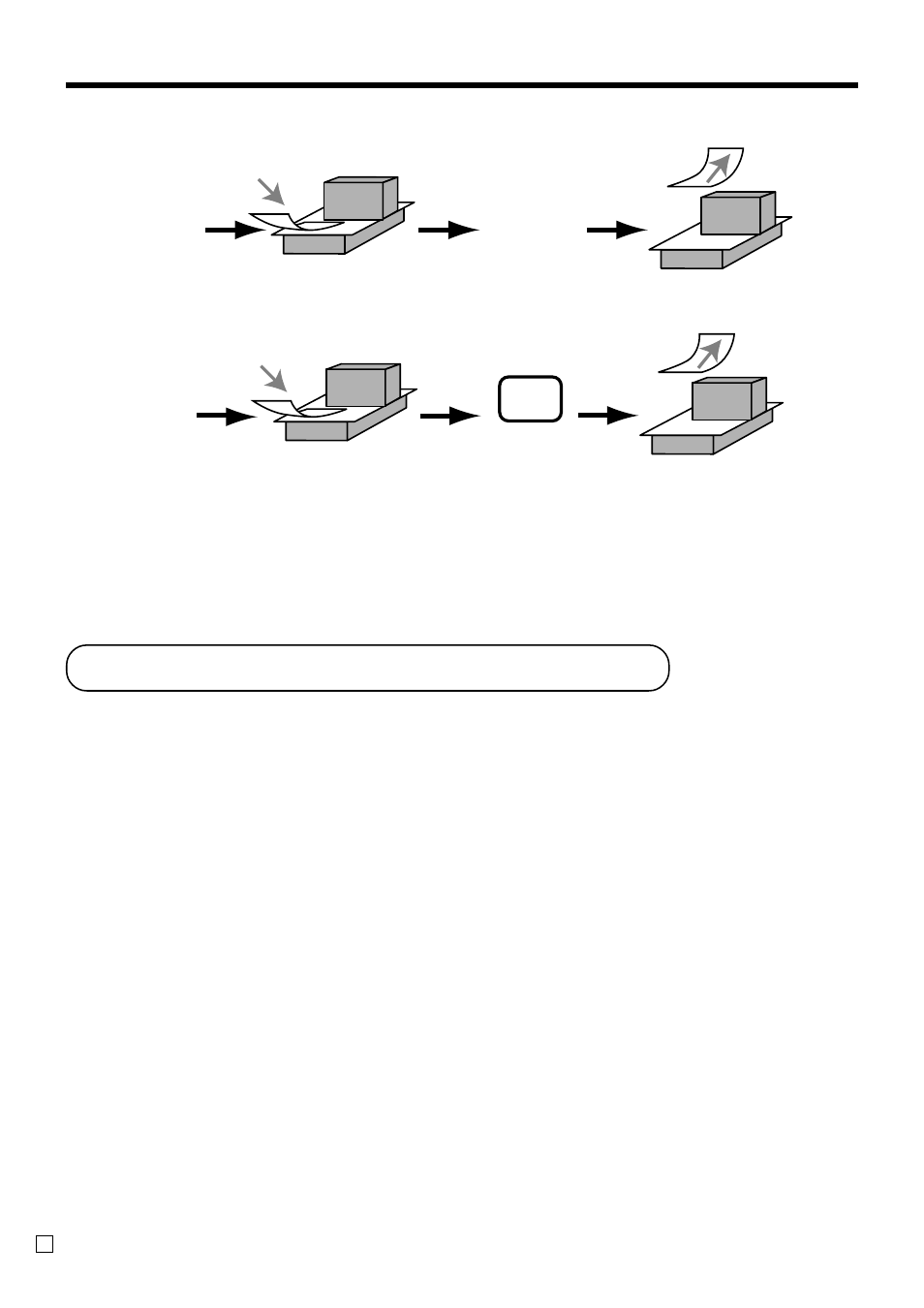
Opérations avancées
70
F
Systèmes de suivi de commandes
Système de suivi de commandes
Dans le système de suivi des commandes, le montant, le numéro de commande, le nombre de lignes d’impression des
bordereaux, le numéro de magasin, les date/heure et les détails de l’enregistrement sont stockés dans deux fichiers (fichier
d’index de commandes et fichier de détails des commandes).
•
Le fichier d’index et le fichier de détails des commandes sont automatiquement supprimés de la façon suivante :
1.La commande est supprimée après l’impression des données finalisées sur le bordereau ou sur le ticket du client, ou
lorsqu’une nouvelle commande ou une ancienne commande est ouverte.
2.La commande est supprimée après l’impression des données finalisées sur le bordereau ou le ticket du client, ou lorsque le
numéro d’une commande finalisée est affecté à une nouvelle commande.
La programmation permet de choisir l’une ou l’autre des options suivantes.
•
Nouveau solde automatique
La caisse enregistreuse peut être programmée pour que NEW BALANCE soit automatiquement effectué et la commande
ouverte temporairement finalisée, chaque fois qu’un employé pointe son départ (avec la touche d’employé) pendant qu’une
commande est ouverte.
•
Il est possible de définir un certain nombre de commandes pouvant être ouvertes par chaque employé. Dans ce cas, une
erreur se produira si un employé essaie d’ouvrir une commande utilisant un numéro qui n’est pas contenu dans la plage
définie pour cet employé.
•
Une des deux opérations suivantes peut être utilisée pour corriger la saisie d’un mauvais numéro de commande.
NEW CHECK (Nouvelle commande)
Saisir le numéro correct ou annuler la commande de l’employé original, émettre un ticket et saisir le numéro de commande
correcte.
OLD CHECK (Ancienne commande), NEW/OLD (Nouvelle/Ancienne)
Finaliser temporairement le numéro de commande original, émettre un ticket et saisir le numéro de commande correct.
Pour effectuer l’impression par lot de bordereaux 1
Pour effectuer l’impression par lot de bordereaux 2
A propos du nombre maximal de lignes des bordereaux
Le nombre maximal de lignes devant être imprimées sur un bordereau peut être programmé. Dans ce cas, toute tentative
d’impression d’un nombre de lignes supérieur au maximum préréglé produira une erreur. Le cas échéant, appuyer sur C,
changer de bordereau et appuyer sur SLIP PRINT pour recommencer.
Insérer un bordereau dans
l’imprimante de bordereaux.
Retirer le bordereau.
Enregistrement
Finalisation
Imprimer le ticket/bande
de contrôle.
Imprimer le ticket/bande
de contrôle.
Imprimer le bordereau.
Insérer un bordereau dans
l’imprimante de bordereaux.
Retirer le bordereau.
Enregistrement/
Finalisation
Imprimer le ticket/bande
de contrôle.
Imprimer le bordereau.
SLIP